
发布时间:2022-09-19 来源:win7旗舰版 浏览量:
1:新建一个WPS表格在A1栏输入数字1,在A10栏输入公式=IF(AND($A1>=A$1,COLUMN()<11,ROW()<19),A$1&"×"&$A1&"="&$A1*A$1,"")这里解释一下IF为判断,AND为逻辑与,$A1为绝对列和相对行,A$1为相对列和绝对行,COLUMN()表示列数,ROW()表 ,也就是说$A1,可以改为你输入1的栏。输入完成效果如图所示。
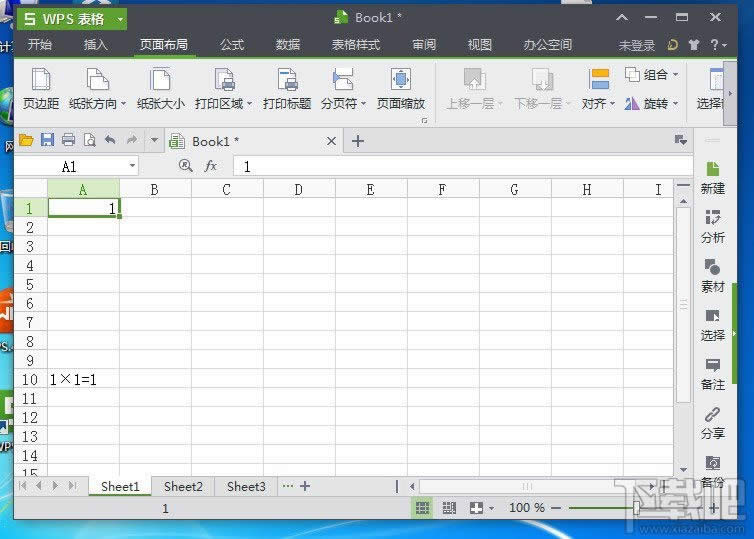
2:选择A1栏,当鼠标变成黑色十字后,点击拉扯鼠标到A9,这样1-9的数字就出来了。效果如图。
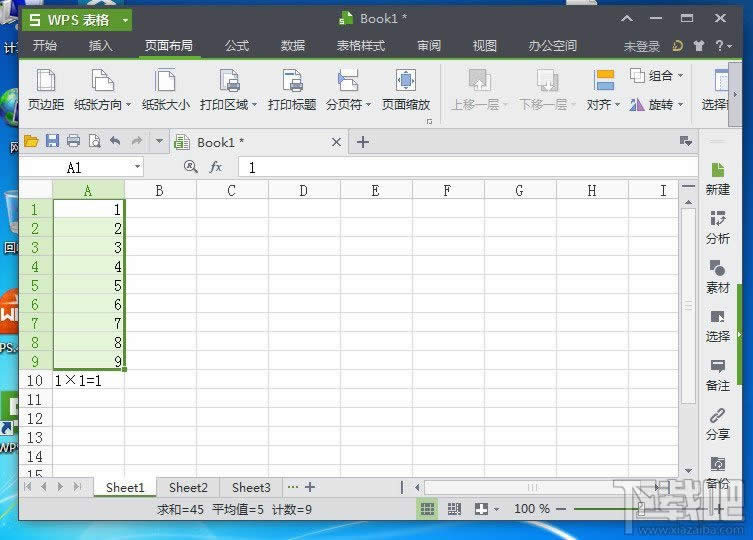
3:选择A10栏,也就是刚刚输入公式的栏,等到鼠标变成黑色十字后,点击拉扯到A18,这个时候1到9的乘法就出来了。
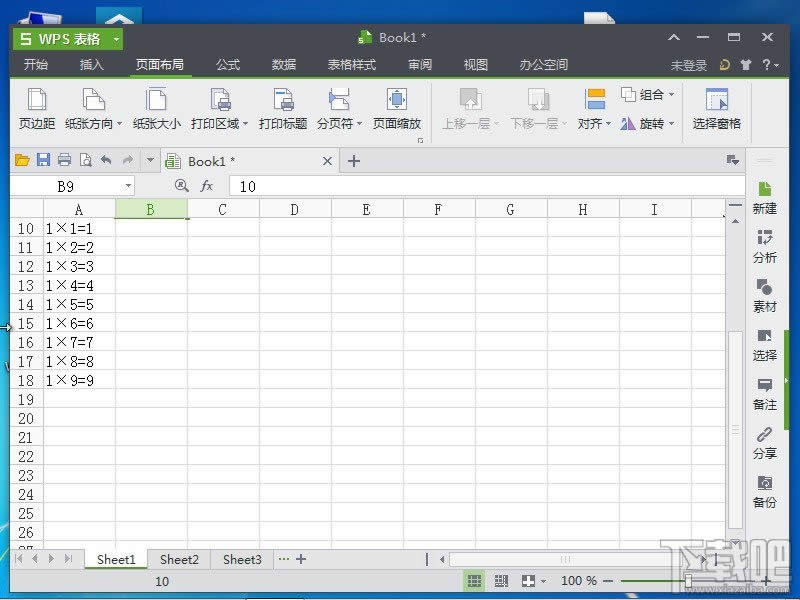
4:重复步骤2,将A1到I9全部拉扯出数字出来,不要担心有的数字太大,完成后效果如图所示。
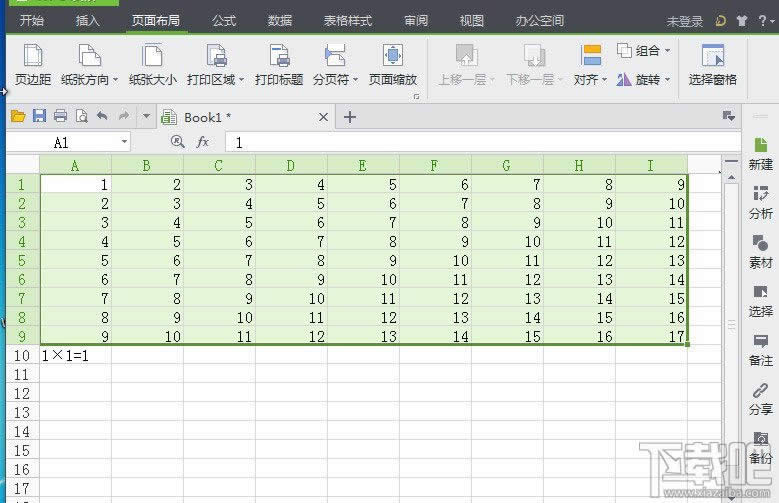
5:重复第三部,将A10到I18,全部拉扯出来,这样一个九九乘法表就展现在我们眼前了。
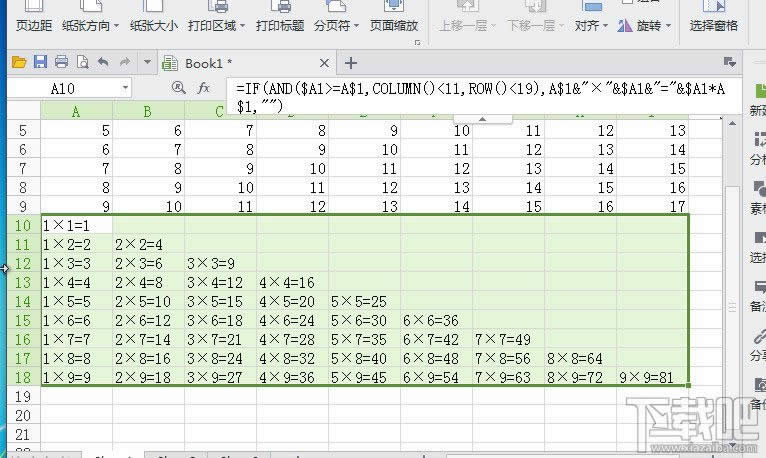
6:这个时候页面并不美观,我们还要事情要做,选择1到9行,点击格式---行--隐藏。
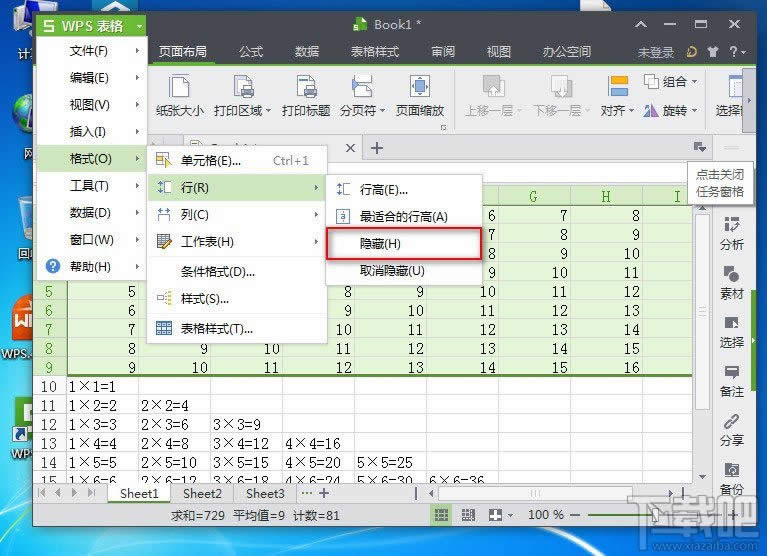
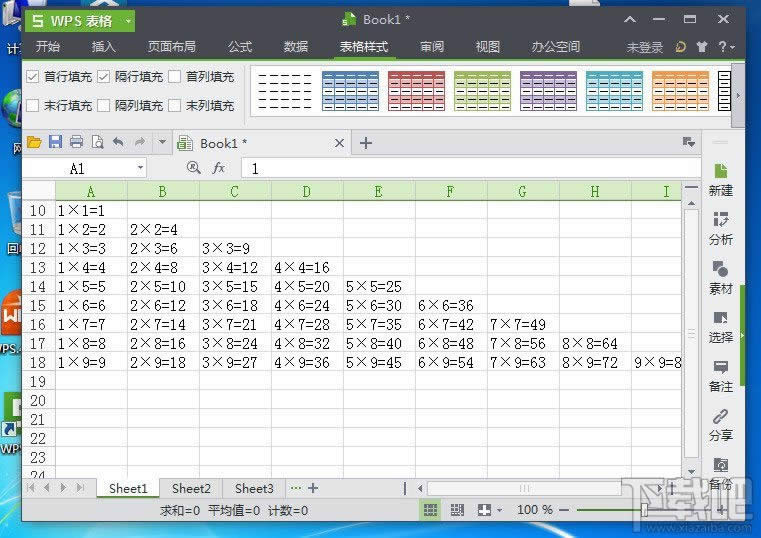
这样,一个用wps做出来的九九乘法表就出来了.
wps表格怎么首行缩进?本文为大家讲解了WPS文字首行缩进和行距的操作方法,一起来看吧!文字居中,
wps表格设置连续行号的方法:首先,打开一份需要处理的表格,可以看到第一栏是编有编号的,我们要做的
下面小编带来了WPS表格下拉菜单怎么设置教程,一起来学习吧!WPS表格设置下拉菜单第一步:选择范围
wps表格有一个功能就是我们在表格中输入一些数字会发现如果有小数点会自动把小数给干掉了,那么我们要